
发布时间:2022-08-25 来源:win7旗舰版 浏览量:
刷bios工具的作用非常明确的,就是诊断系统问题以及增加一些功能,但是很多人没有操作过,所以很多人都不知道刷bios工具的操作是什么,在寻找刷bios工具图解教程,其实方法还是蛮简单的面小编就给大家演示如何刷bios工具。
之前因为各种原因自己刷BIOS出现各种问题的情况频有发生,想刷bios的朋友很多在寻找刷主板bios工具教程可能出于解决系统故障的需要bios,那么刷bios工具怎么操作呢?别急,小编这就把刷bios工具图解分享给你们。
刷bios工具图解
下载老毛桃win2003pe工具
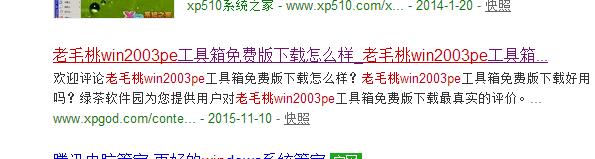
bios图解详情(1)
登录老毛桃win2003pe,运行phoenix bios刷新工具

bios图解详情(2)
Swinflash操作主要有两种:备份bios并且使用新的设置刷新bios和只备份bios,选择前者,然后点击“刷新bios”按钮
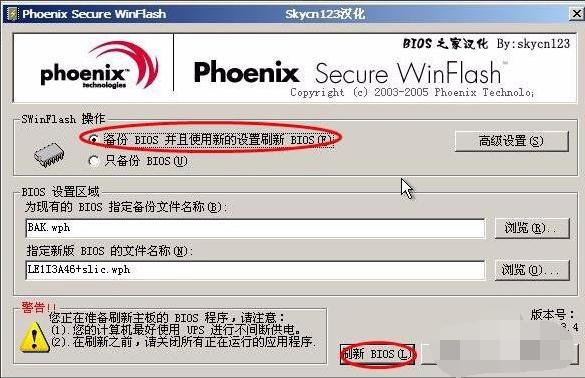
bios图解详情(3)
有需要可点击“高级设置”按钮设置刷新项目

bios图解详情(4)
点击刷新bios后,在警告框中点击“确定”

bios图解详情(5)
接着请等待刷新完成

bios图解详情(6)
以上就是刷bios工具的使用教程了。更多的精彩教程可在“Windows10系统之家”的官网上查看。
如果你想要知道u盘格式化的方法是什么,其实u盘格式化的方法是非常简单的,如果大家想要学习的话,小编
U盘如果在使用时由于操作不当,容易造成数据的损坏、U盘中毒,等非物理损坏。通常U盘发生这些情况,除
电脑系统在不经意的情况下中病毒了,致使win10系统的已无法正常运作了,杀毒软件对病毒没有效果,那
随着U盘装系统的流行,电脑安装系统变得更为简单,通过U盘就可以轻松给电脑安装XP、Win7、Win
本站发布的ghost系统仅为个人学习测试使用,请在下载后24小时内删除,不得用于任何商业用途,否则后果自负,请支持购买微软正版软件!
如侵犯到您的权益,请及时通知我们,我们会及时处理。Copyright @ 2018 斗俩下载站(http://www.doulia.cn) 版权所有 xml地图 邮箱: